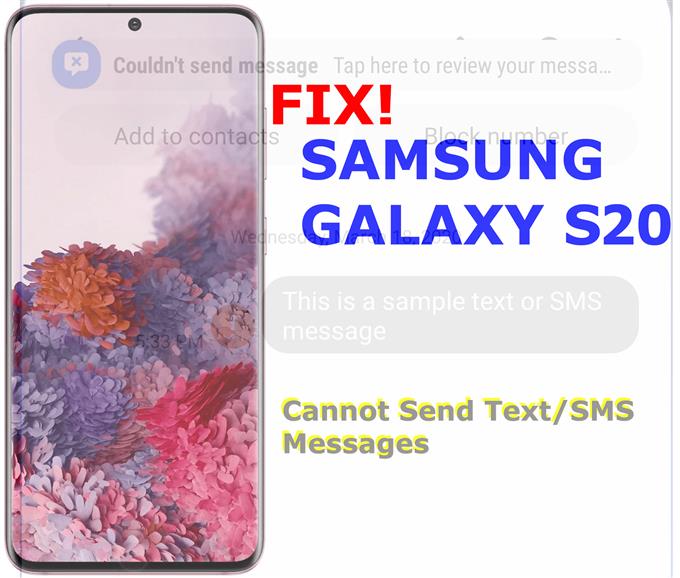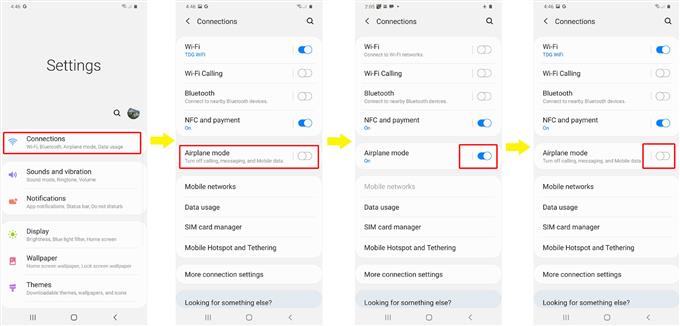В этом сообщении рассматривается актуальная проблема нового Samsung Galaxy S20, который не может отправлять SMS или текстовые сообщения. На случай, если вам понадобится информация о том, как справиться с этой проблемой, я наметил краткое руководство, разработав несколько простых, но очень эффективных решений. Не стесняйтесь ссылаться на это пошаговое руководство на тот случай, если вы столкнетесь с подобной проблемой, когда ваш Galaxy S20 не может отправлять текстовые сообщения по неизвестным причинам..
Современные смартфоны, такие как недавно выпущенные флагманские телефоны Galaxy, уже способны отправлять и получать как SMS, так и MMS. Пока все требования к обмену сообщениями выполняются, обработка SMS и MMS должна осуществляться без проблем. Однако есть также несколько факторов, которые могут остановить эти процессы обмена сообщениями, и поэтому любое из этих устройств может оказаться неспособным отправлять или получать сообщения..
Читайте дальше, чтобы узнать, как решить эту проблему.
Исправление Galaxy S20, который не может отправлять текстовые сообщения или SMS
Время, необходимое: 10 минут
Прежде чем продолжить, проверьте и убедитесь, что ваш телефон получает хороший и стабильный сигнал, как минимум, 2 бара. Если в вашем телефоне возникают проблемы с сигналом, это должно быть основной причиной, по которой вы не можете отправлять текстовые или SMS-сообщения на свой Galaxy S20. В этом случае вам сначала нужно разобраться с проблемами сигнала. Если с сотовым сигналом проблем нет, но отправка SMS по-прежнему происходит сбой, попробуйте эти последующие методы, чтобы устранить факторы, связанные с программным обеспечением, которые могли вызвать конфликт и разрушить функции SMS вашего телефона.
- Принудительно закрыть приложение «Сообщения» и перезапустить.
Вы можете использовать Ключ закрыть все ваши приложения, включая сообщения сразу.
Для этого просто нажмите Недавний значок чтобы просмотреть все запущенные приложения, а затем нажмите ЗАКРЫТЬ ВСЕ кнопка, чтобы закончить их все. Значок «Недавние» расположен в левом нижнем углу телефона и представлен тремя вертикальными линиями..
Кроме того, вы можете получить доступ к Настройки-> Приложения меню. Затем в меню приложений нажмите тройной значок или быстрое меню значок, расположенный в правом верхнем углу экрана, для просмотра дополнительных настроек и параметров. Выберите опцию Показать системные приложения а затем нажмите Сообщения просмотреть его Информация о приложении и выполнить Force Stop команда.
Это принудительно закроет приложение Сообщения..
После закрытия Сообщения перезагрузите телефон, чтобы обновить его внутреннюю память и операционную систему. Это также может помочь устранить случайные сбои, вызванные незначительными системными конфликтами.
- Включить и выключить режим полета.
Это один из старых приемов, который, как было доказано, творит чудеса для многих пользователей смартфонов, которые сталкивались с различными проблемами сетевого подключения. Он работает путем одновременного перезапуска всех беспроводных функций телефона, одновременно устраняя все связанные ошибки..
Чтобы сделать трюк в режиме полета, просто перейдите на Настройки-> Подключения-> Режим полета меню на вашем Galaxy S20.
Оттуда вы можете получить доступ к Переключение режима полета или включите или выключите эту функцию. Когда вы попадете туда, нажмите на переключатель, чтобы включить режим полета. Когда режим полета включен, перезагрузите телефон и вернитесь в меню режима полета, чтобы снова выключить переключатель.
Вашему устройству потребуется несколько секунд, чтобы восстановить беспроводные сигналы, поэтому просто терпеливо подождите. Если сигнал устойчивый, повторите попытку создания образца SMS или текстового сообщения, а затем отправьте его на свой номер..
Эта проблема решена, если вы получите образец SMS. В противном случае вам нужно будет устранить неполадки в дальнейшем.
- Удалить старые и ненужные разговоры.
Старые сообщения должны быть удалены. Таким образом, вы можете освободить место во внутренней памяти телефона и в то же время удалить все поврежденные сообщения или разговоры, содержащие вредоносные программы. Если вы этого еще не сделали, то вам следует включить удаление старых сообщений в число следующих возможных решений..
Чтобы удалить SMS-сообщения и разговоры на Galaxy S20, откройте Сообщения приложение на главном экране, а затем выберите отдельное сообщение, которое вы хотите удалить.
Чтобы удалить отдельное сообщение в беседе, разверните беседу, чтобы просмотреть отдельные сообщения, затем нажмите и удерживайте сообщение, которое вы хотите удалить..
Чтобы удалить весь разговор, коснитесь и удерживайте разговор, затем отметьте опцию Выбрать все. После выбора всех сообщений, которые вы хотите удалить, нажмите Значок корзины затем нажмите УДАЛЯТЬ подтвердить.
Сообщения и / или разговоры больше не будут отображаться в каталоге сообщений..
- Очистить кеш сообщений и данные.
Как и любые другие приложения, приложение «Сообщения» также хранит временные файлы в виде кэша и данных. Эти файлы обычно используются системой для выполнения повторяющихся задач быстрее, чем первое выполнение. Однако по мере накопления временных файлов и кеша производительность устройства также может ухудшаться. Обычно это происходит, если какой-либо из кэшированных файлов содержит поврежденные данные. Чтобы устранить эти плохие файлы, также рекомендуется время от времени очищать кеш приложения и данные..
Чтобы очистить кэш и данные в сообщениях, перейдите к Настройки-> Приложения меню. Затем найдите и выберите Сообщения из списка приложений. Далее нажмите Место хранения тогда Очистить кэш или Очистить данные в правом нижнем углу экрана.
После очистки кэша и данных перезагрузите телефон, а затем снова запустите приложение Сообщения..
- Сбросить настройки сети.
Если предыдущие методы не дают положительного результата, вам, возможно, придется прибегнуть к сбросу некоторых настроек. Вполне возможно, что некоторые настройки телефона могут быть изменены или настроены неправильно, что привело к некоторым конфликтам с функциями SMS телефона..
Существует несколько типов перезагрузок, которые можно выполнить на телефоне, но наиболее подходящим сбросом для решения проблем, связанных с сетью, является сброс настроек сети..
На Galaxy S20 вы можете использовать команду «Сбросить настройки сети», чтобы очистить все настроенные настройки сети и восстановить настройки сети по умолчанию..
Для этого перейдите к Настройки-> Общее управление-> Сброс меню, а затем нажмите на опцию Сбросить настройки сети. При появлении запроса нажмите Сбросить настройки, введите свой PIN-код или пароль, затем нажмите Сбросить настройки еще раз, чтобы подтвердить.
Все ваши последние настройки сети будут удалены и заменены значениями и параметрами по умолчанию..
инструменты
- Android 10, One UI 2.0
материалы
- Galaxy S20, Galaxy S20 Plus
Все еще не могу отправить текстовое сообщение на ваш Galaxy S20?
Вышеуказанные процедуры обычно достаточно хороши для устранения случайных системных проблем, которые могут отрицательно повлиять на функции SMS-сообщений телефона. Если ни один из них не работает, и вы все еще не можете отправить текстовое сообщение, проверьте номер центра сообщений на вашем телефоне.
Номер SMS-центра служит основным кодом / ключом для передачи SMS-сообщений по беспроводной сети. SMS-центр будет пересылать SMS-сообщение в пункт назначения, поэтому его основной функцией является маршрутизация и регулирование процесса обмена SMS-сообщениями..
Чтобы получить доступ и изменить номер Центра сообщений на Galaxy S20, просто откройте приложение «Сообщения», а затем нажмите значок «Меню» для быстрого просмотра параметров. Из предоставленных опций нажмите Настройки-> Дополнительные настройки-> Текстовые сообщения. В этом меню вы должны увидеть Номер центра сообщений информация для вас, чтобы изменить, если это необходимо.
Чтобы проверить правильность номера центра сообщений на вашем телефоне, необходимо проконсультироваться с вашим оператором беспроводной связи или поставщиком услуг. Вы можете попросить службу поддержки отредактировать для вас номер центра сообщений на вашем телефоне или получить правильную информацию и самостоятельно изменить номер телефона..
Повторная установка SIM-карты также является потенциальным решением, особенно если основной причиной является повреждение или смещение SIM-карты в лотке..
Также не забудьте проверить состояние своего аккаунта. Проблемы, связанные с аккаунтом, также входят в число возможных причин того, почему входящие и исходящие сервисы не работают должным образом..
Надеюсь это поможет!
И это охватывает все в этом руководстве по устранению неполадок. Пожалуйста, оставляйте сообщения о более подробных руководствах и руководствах по устранению неполадок, которые помогут вам максимально использовать возможности нового Samsung Galaxy S20..
Вы также можете проверить наши YouTube канал чтобы просмотреть больше видеоуроков для смартфонов и руководств по устранению неполадок.
ТАКЖЕ ЧИТАЙТЕ: Galaxy S20 Нет 4G LTE сигнала [Простые решения]